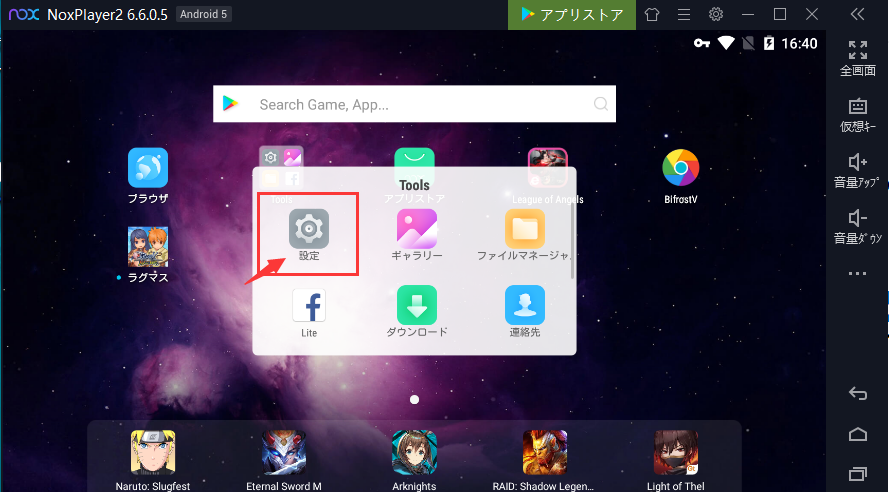NoxPlayer内ネット異常が発生した場合、問題起こす原因により解決方法も異なります。本記事は「DNSが見つけられない」により、NoxPlayerがネットに繋がらない問題を解決する方法を紹介します。
他のネット異常の発生原因と解決は以下記事をご参照ください。
「DNSが見つけられない」問題の解説
「DNSが見つけられない」問題の発生原因は:
家庭用ルータを使用したWifi環境の場合DHCPで引き渡されるため、DNSでは名前解決できずにネットワークに繋がらなくなります。
「DNSが見つけられない」問題の解決方法は:
DNSアドレスを変更するだけ、解決できます。WifiのネットワークアダプタのDNS自動取得を直接DNSアドレスを”8.8.8.8”に変更してください。
DNSアドレスの変更手順
「NoxPlayer設定からDNSアドレスを変更」または「Windows設定からDNSアドレスを変更」二つ方法があります。
対処法1:NoxPlayer設定でDNSアドレスを変更する手順
①NoxPlayerを起動し、Toolsファイルを開き、「設定」をクリックします。
②「Wi-Fi」をクリックします。
③「WiredSSID」を長押しし以下の「ネットワークを変更」をクリックします。
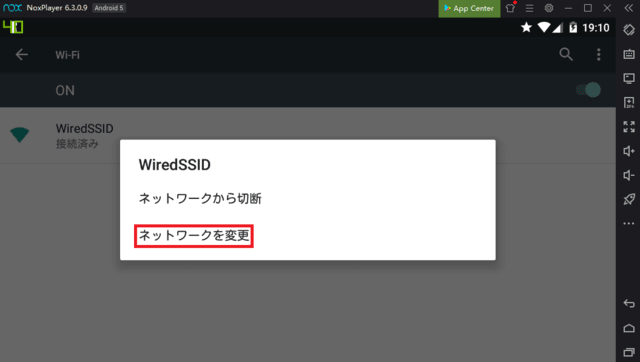
④詳細設定項目にチェックマークを入れ、IP設定を”静的”に変更します。
⑤下へスクロールし、赤枠部分「DNS1」に”8.8.8.8”と入力し保存して変更完了です。
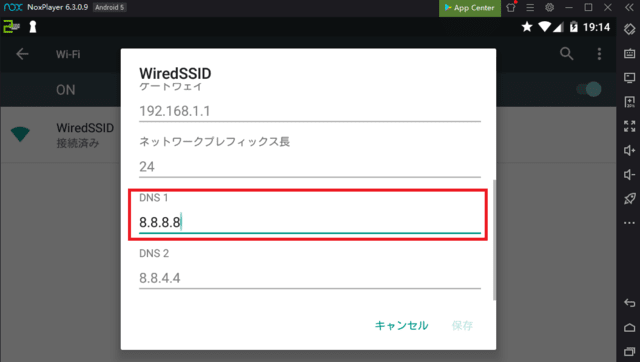
対処法2:Windows設定でDNSアドレスを変更する手順
①左下のWindowsマークをクリックして、「設定」をクリックします。

②「ネットワークとインターネット」をクリックします。

③「アダプターのオプションを変更する」をクリックします。

④すると「コントロールパネル>ネットワークとインターネット>ネットワーク接続」の画面が開きます。
インターネット接続のアイコンを右クリックして、プロパティをクリックします。(添付はWi-Fiでインターネット接続している状態です。「アダプタ」は、有線の場合「イーサネット」表記だったり、Wi-Fi無線接続の場合は「Wi-Fi」表記だったりします)

※有線LANでインターネット接続している場合は、イーサネットのアイコンのプロパティをクリックします。

⑤「インターネットプロトコルバージョン4(TCP/IPv4)を選択して「プロパティ」をクリックします。

⑥「次のDNSサーバーのアドレスを使う」にチェックを入れて優先DNSサーバーに8.8.8.8、代替DNSサーバーに8.8.4.4を入力して「OK」をクリックします。

上記方法で解決できない場合、NoxPlayerサポートにお問い合わせください。
関連記事:
サポートメールアドレス:
[email protected]